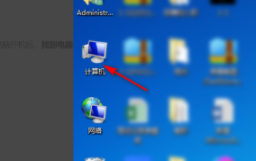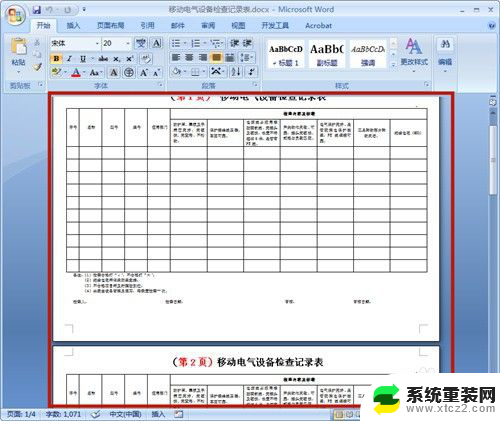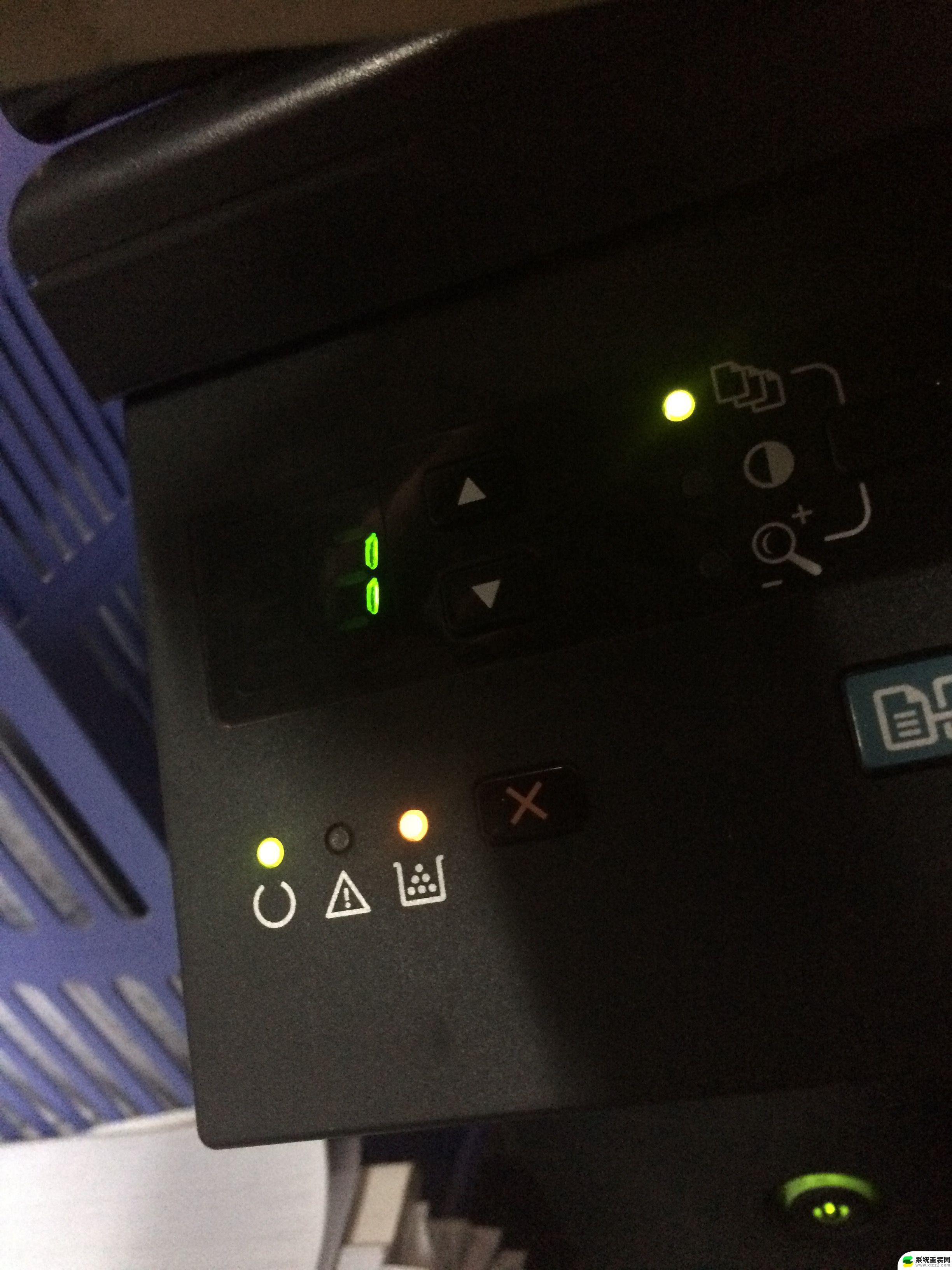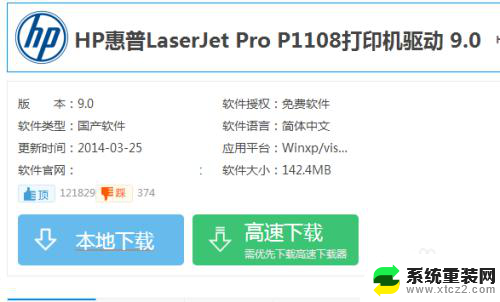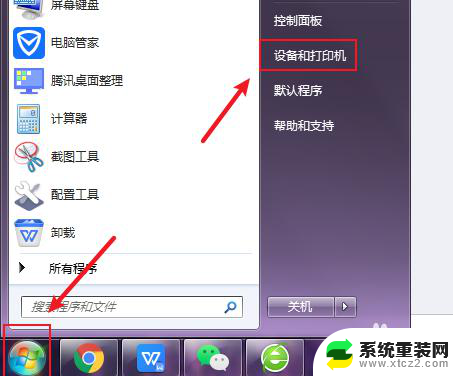惠普打印机如何调整打印颜色深浅 惠普打印机调整颜色的步骤
更新时间:2024-09-11 14:04:08作者:xtliu
在使用惠普打印机打印文件时,我们经常会遇到颜色深浅不一致的问题,为了获得更加清晰和准确的打印效果,调整打印机的颜色是非常重要的。惠普打印机提供了简单的调整步骤,只需按照指导进行操作即可轻松解决颜色不均匀的情况。通过调整打印机的颜色,我们可以确保打印出的文件色彩鲜艳,质量更加优秀。
1、点击开始,选择所有程序,然后选择hp文件夹,如下图所示
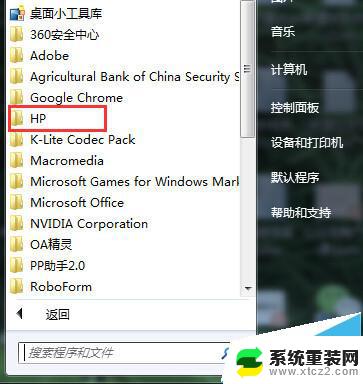

2、进入设备设置界面,选择设备设置。
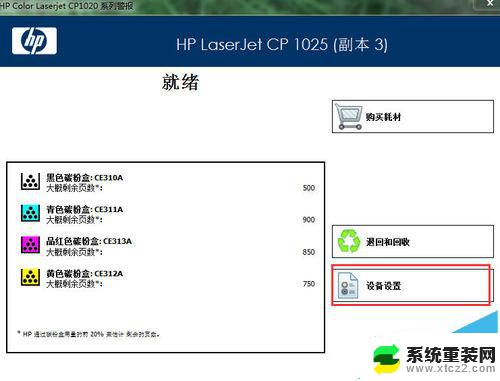
3、进入“系列设备设置”界面,选择“打印质量”菜单。进入校正界面
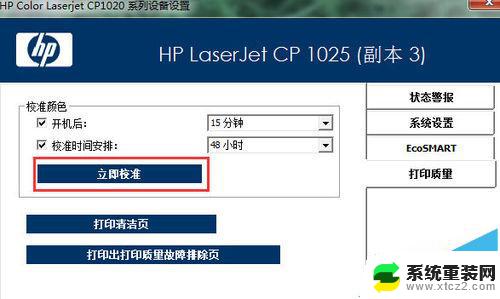
4、点击“立即校正”就可以对打印质量进行颜色校正。
注意事项:要想校正最好的效果,最好要多校正几次。
惠普打印机无法识别USB端口该怎么办?
惠普1112打印机打印照片不留白怎么设置?
惠普打印机怎么校准?惠普HP Designjet Z2100做颜色校准的教程
以上就是惠普打印机如何调整打印颜色深浅的全部内容,还有不清楚的用户就可以参考一下小编的步骤进行操作,希望能够对大家有所帮助。